Naučte se příkazy k instalaci Homebrew na Debian 11 Bullseye pro instalaci a správu různých balíčků pomocí „vzorců“ a „casků“ na vašem Linuxu.
Homebrew je open-source projekt pro poskytování správce balíčků pro macOS, protože na rozdíl od systémů Linux neexistuje žádný výchozí správce balíčků. Homebrew je však také přítomen pro Linux, populárně známý jako Linux brew.
Homebrew začal Max Howell. V roce 2009 byla vydána první verze Homebrew. Aby jej mohl uživatel používat, musí být na Linuxu nebo Macu. Používání homebrew na Linuxu však nedává smysl, protože všechny mají téměř svůj správce balíčků.
Homebrew však dělá několik věcí, lze jej použít k instalaci, odinstalaci a aktualizaci softwaru.
U Homebrew se rozlišuje mezi „formulemi“ a „sudy“. Oba tyto lze nainstalovat, rozdíl je v detailech. Vzorce jsou balíčky pro terminál, něco jako python3 nebo node. Takzvané casky jsou desktopové aplikace jako Chrome nebo Discord.
Nainstalujte homebrew na Debian 11 Bullseye Linux
Níže uvedené kroky lze také použít pro Debian 10 Buster a nainstalovat Homebrew. A ujistěte se, že máte alespoň uživatele, který není root, pro nastavení a používání tohoto správce balíčků.
#Užití skriptu:
Spusťte aktualizaci Apt
Pomocí správce balíčků Apt v Debianu spusťte systémový příkaz k obnovení mezipaměti úložiště a aktualizaci nainstalovaných balíčků.
sudo apt update
Instalace několika požadovaných nástrojů
Pokud je váš systém minimální, možná budete muset přidat nějaké nástroje pro stažení, instalaci a spuštění instalačního skriptu Brew na vašem Debian 11 Linuxu.
sudo apt install build-essential procps curl file git -y
Stáhněte si skript pro instalaci Homebrew na Debian 11 Linux
Dále už jen potřebujeme použít kulmu nástroj ke stažení skriptu a instalaci správce balíčků Homebrew pod vaším aktuálním uživatelem.
/bin/bash -c "$(curl -fsSL https://raw.githubusercontent.com/Homebrew/install/HEAD/install.sh)"
Přidat Brew do systémové cesty Debian
Abyste se ujistili, že budeme moci použít příkaz Homebrew bez ohledu na adresář, ve kterém se nacházíme na Terminálu, spusťte daný příkaz a přidejte cestu ke složce do naší systémové cesty.
eval "$(/home/linuxbrew/.linuxbrew/bin/brew shellenv)"
Příkaz Test Brew
Než se přesuneme dále, nejprve zkontrolujte, zda příkazový nástroj Brew funguje dobře nebo ne. Stačí spustit příkaz Doctor:
brew doctor
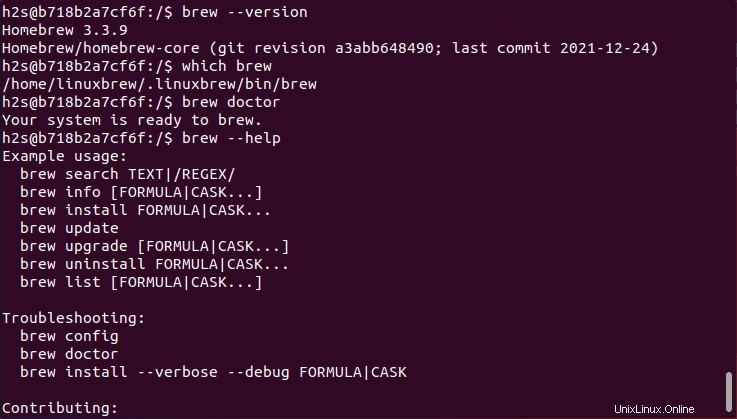
Skript pro odinstalaci Brew z Debianu 11 nebo 10
Pokud se vám to nelíbí nebo už nepotřebujete, použijte níže uvedený skript k úplnému odstranění brew z vašeho systému Debian Linux.
/bin/bash -c "$(curl -fsSL https://raw.githubusercontent.com/Homebrew/install/HEAD/uninstall.sh)"
sudo rm -r /home/linuxbrew/.linuxbrew
#2. metoda – Přímé klonování Brew repo
Klonujte repozitář Git Homebrew na Debian 11
Protože jsme již nainstalovali Git nástroj na začátku, nyní jej použijte ke klonování úložiště Brew na vašem systému Debian.
git clone https://github.com/Homebrew/brew homebrew
Přidejte klonovanou složku do systémové cesty
Chcete-li použít příkaz brew package manager bez uvedení cesty ke složce, znovu a znovu jej přidejte do své systémové cesty.
eval "$(homebrew/bin/brew shellenv)"
Aktualizovat vaření
Poté po spuštění příkazu zkontrolujte, zda je aktuální.
brew update --force --quiet
Nastavit pro to oprávnění
Nyní přidá oprávnění k zápisu do adresáře a veškerého jeho obsahu, kam brew uloží data.
chmod -R go-w "$(brew --prefix)/share/zsh"